Squetty to aplikacja do udostępniania wideo i obrazów. Powodem jego popularności jest to, że wszystkie wysłane wiadomości po przeczytaniu zostaną usunięte na zawsze i nie mogą być przywrócone.
Aby rozpocząć korzystanie z utworzenia, pobierz go do Google Play i Zainstaluj. Potem będziesz musiał utworzyć konto - wymyślać login i hasło. Należy pamiętać, że logowanie jest jednocześnie nazwa i nie zostanie zmieniona, tylko jeśli utworzysz nowe konto. Musisz także potwierdzić numer telefonu.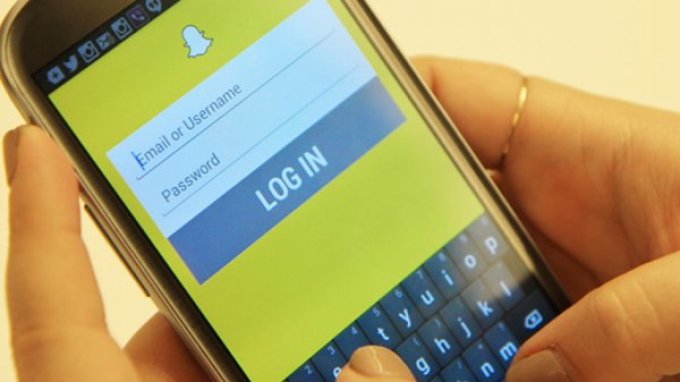 Aby rozpocząć korzystanie z aplikacji, musisz dodać znajomych. Program skanowi Twoje kontakty i zaoferuje listę osób zarejestrowanych w tworzeniu. Jeśli chcesz ręcznie dodać kontakty - pomiń ten krok.
Aby rozpocząć korzystanie z aplikacji, musisz dodać znajomych. Program skanowi Twoje kontakty i zaoferuje listę osób zarejestrowanych w tworzeniu. Jeśli chcesz ręcznie dodać kontakty - pomiń ten krok.
Możesz także ręcznie dodawać znajomych: Przejdź do ustawień profilu i kliknij "Dodaj znajomych". Następnie musisz wejść do nazwy użytkownika. Należy pamiętać, że w Creant nie możesz szukać osoby pod adresem e-mail lub numeru telefonu.
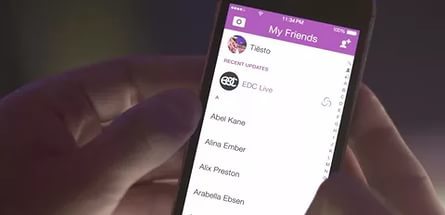
- aby zrobić zdjęcie, kliknij okrąg w środku ekranu;
- aby nagrać wideo, musisz kliknąć i nie odpuścić, pamiętaj również, że maksymalna długość nagrywania wynosi 10 sekund;
- jeśli zrobiłeś zdjęcie lub film, którego tego nie podoba, aby usunąć, naciśnij Krzyż;
- musisz także ustawić czas, podczas którego możesz wyświetlić przyciąganie (nie może przekroczyć 10 sekund);
- w przypadku wideo limit czasu nie jest ustawiony.

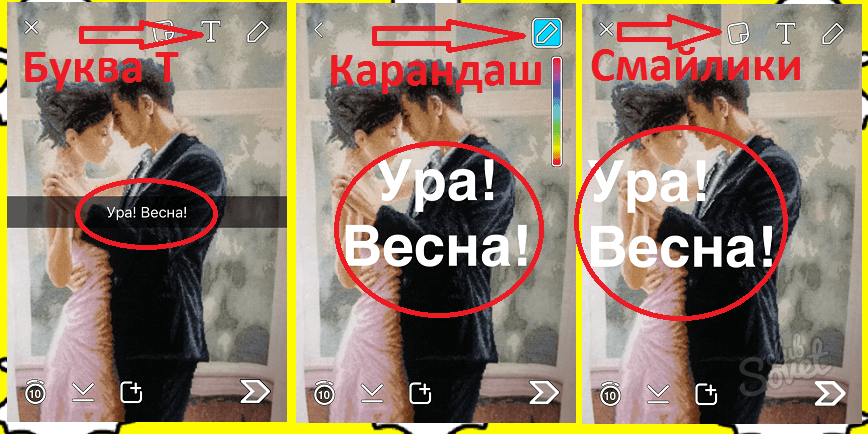 W Creant możesz zastosować zabawny wpływ na zdjęcie, dla tego:
W Creant możesz zastosować zabawny wpływ na zdjęcie, dla tego:
- w menu głównym wybierz samokomnorę;
- trzymaj miejsce na ekranie, gdzie twarz;
- poczekaj, aż siatka pojawi się;
- zwolnij ekran, a dostępne efekty pojawią się na dole.


W tym czasie każdy, kto ma dostęp do tej sekcji będą mogli zobaczyć zapisaną treść.






























